Zakažte automatické odesílání vzorků na zabezpečení Windows!
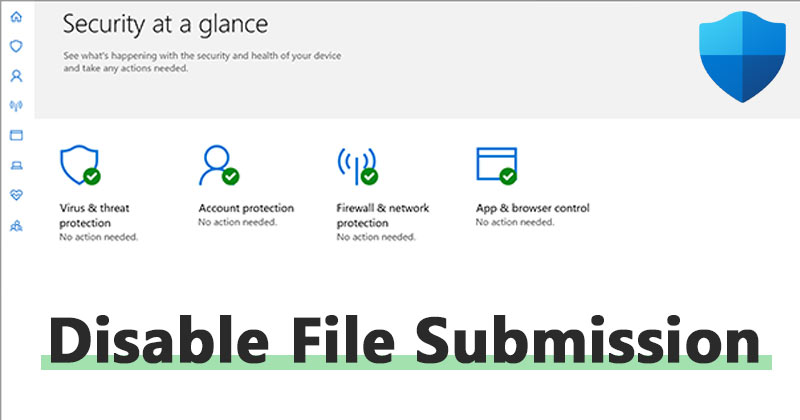
No, operační systém Windows 10 obsahuje vynikající a robustní bezpečnostní nástroj známý jako Windows Security. Windows Security je antivirový program pro PC, který běží na pozadí a chrání váš počítač před známými i neznámými hrozbami.
Přestože je zabezpečení systému Windows skvělým řešením zabezpečení, odesílá společnosti Microsoft vzorky podezřelých souborů z vašeho počítače. Existuje funkce známá jako „Automatické odeslání vzorku“, která odesílá ukázkové soubory společnosti Microsoft.
Microsoft to dělá, aby chránil vás a ostatní před potenciálními hrozbami. Prostřednictvím automatického odesílání vzorků může zabezpečení systému Windows detekovat nové a neznámé hrozby.
Při shromažďování vzorků se Microsoft snaží nezahrnout žádné osobní údaje. Pokud máte například soubor Office s podezřele vyhlížejícím makrem, Windows 10 vás před odesláním tohoto souboru požádá o povolení.
Kroky k zastavení zabezpečení systému Windows při odesílání souborů společnosti Microsoft
Ačkoli je tato funkce užitečná, pokud máte omezené připojení k internetu, možná ji budete chtít deaktivovat. Microsoft Windows 10 umožňuje snadno deaktivovat funkci automatického odesílání vzorků.
Proto v tomto článku sdílíme podrobný návod, jak zastavit automatické odesílání vzorků ve Windows 10. Pojďme se podívat.
Krok 1. Nejprve otevřete Windows 10 Search a zadejte „Zabezpečení systému Windows“. Poté ze seznamu otevřete aplikaci Windows Security.
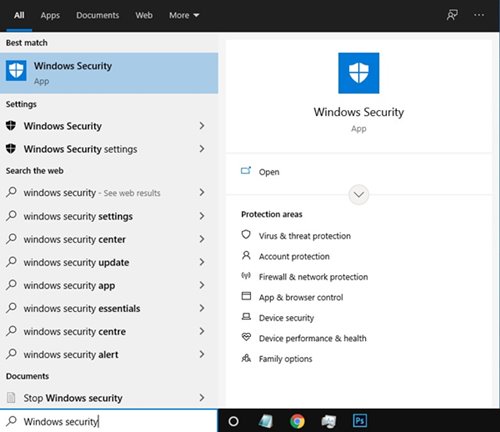
Krok 2. Na stránce Zabezpečení systému Windows klikněte na možnost „Ochrana před viry a hrozbami“.
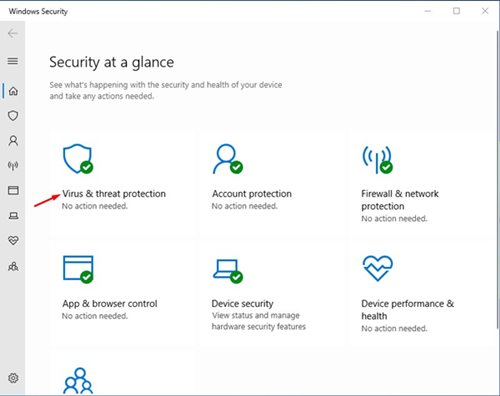
Krok 3. Nyní přejděte dolů a klikněte na možnost „Spravovat nastavení“ za „Nastavení ochrany před viry a hrozbami“.
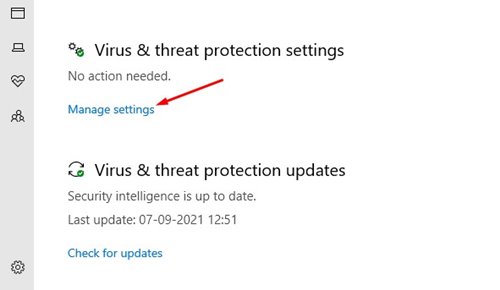
Krok 4. Na další stránce vypněte „Automatické odeslání vzorku“.
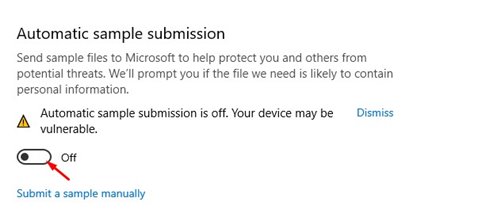
A je to! Jsi hotov. Tímto způsobem můžete zabránit antivirovému programu Windows 10 v odesílání souborů společnosti Microsoft.
Tato příručka je tedy o tom, jak zabránit zabezpečení Windows v odesílání souborů společnosti Microsoft. Doufám, že vám tento článek pomohl! Sdílejte to prosím také se svými přáteli. Máte-li v této souvislosti nějaké pochybnosti, dejte nám vědět do pole pro komentáře níže.



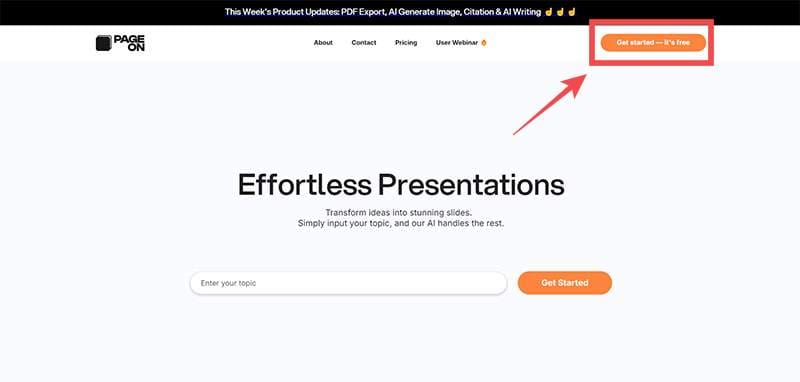

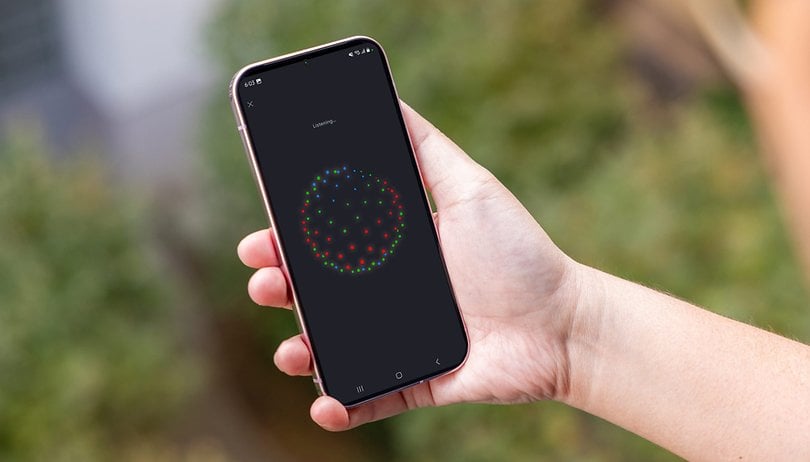






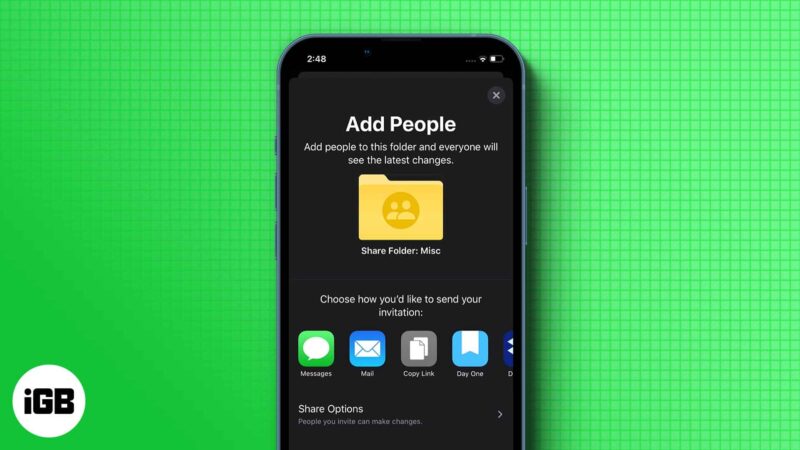


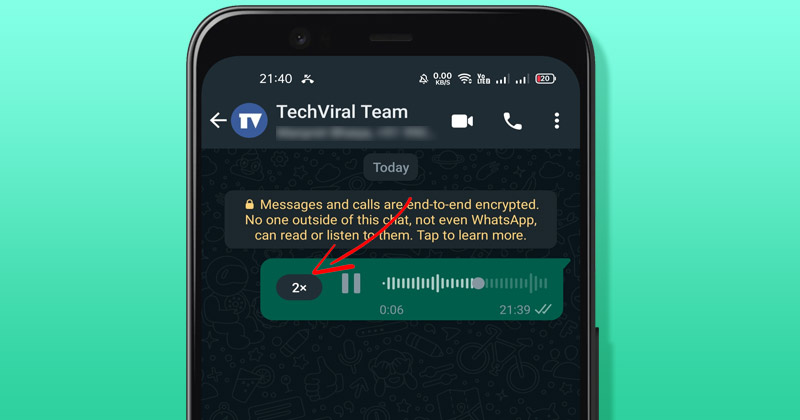
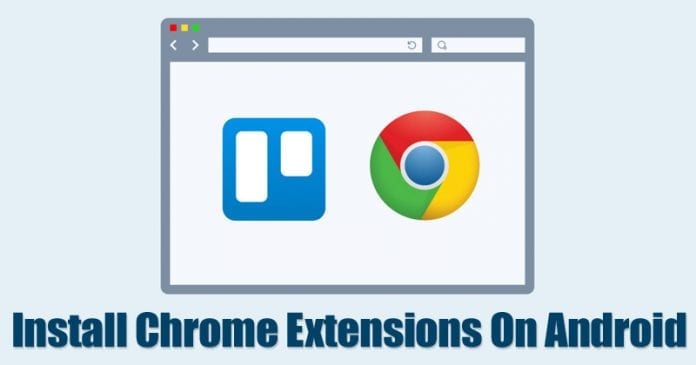
![Nejlepší notebooky do 1 000 $ vše v jednom [Turbo Boost] 2019 Nejlepší notebooky do 1 000 $ vše v jednom [Turbo Boost] 2019](https://techviral.net/wp-content/uploads/2018/05/Best-Laptops-Under-1000-All-in-One-Turbo-Boost-2019.png)


